「ポータブルWi-Fi」レビュー
25/03/2022
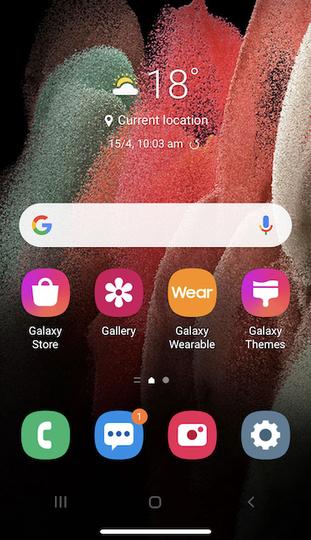
iPhoneユーザーなら、一度はAndroidを触ってみたいと思ったことがあるのではないでしょうか?
うれしいことに、最近ニュージーランドのSamsungが、「iTest」というiPhone向けのちょっとしたWebアプリを作成しました。
このアプリを使えば、iPhoneをAndroidのように変更し、操作を体感できます。
iTestは、iPhoneでGalaxyの操作をシミュレーションできます。
ホーム画面を触ってみたり、Galaxy Storeを見たり、アプリもいくつかチェックできます。
また、Galaxyがどのように動作するのか確認するために、ニセの通話やテキストメッセージのやりとりもできます。
当然ながら、iTestの操作体験は実際のGalaxyの使用感と同じではありません。
iTestは、Galaxyのカメラを再現できませんし、設定アプリは簡略化されており、いくつかのジェスチャー操作もありません。
しかし、Samsung Galaxyのメニュー表示や操作がどのような感じかを知るには十分です。

また、iTestには、Webアプリにはない機能についても、GalaxyやAndroidの設定方法を知ることができる、たくさんのチュートリアルもあります。
Samsungのスマホの導入としてiTestはいいですが、すべてのAndroidスマホの操作の見本にはなりません。
Androidスマホのメーカーは、それぞれに少し違うAndroidを発売しています。
例えば、SamsungのスマホはPixelとも違いますし、OnePlusとも違います。
アプリ、機能、設定も、どのメーカーのAndroidスマホを使うか、そのスマホがどのバージョンのAndroid対応かによって違います。
とはいえ、メーカーやブランド間での共通点も十分にあるので、少なくともiTestで、一般的にAndroidデバイスができることはわかります。
Samsung以外のデバイスでGalaxyのホーム画面をテストできるのかを知るために、試しにiTestアプリをPixelにインストールしてみましたが、Samsungのオンラインストアのリンクを開くことしかできませんでした。
逆に、Pixel以外のスマホで、ほとんどのPixelスマホの操作を再現することはできます。
また、AndroidユーザーでiOSへの乗り換えを検討中の人は、Appleの公式ガイドから始めるのがいいでしょう。
あわせて読みたい
Apple Pay情報をリモートで削除する方法。紛失・盗難時に便利
iPhoneのバッテリーを長持ちさせる8つの裏技
Source: iTest, Apple
Brendan Hesse - Lifehacker US[原文]